用Ecel宏实现工资表巧转工资条
EXCEL工资表转工资条,做好模板,下次直接套用
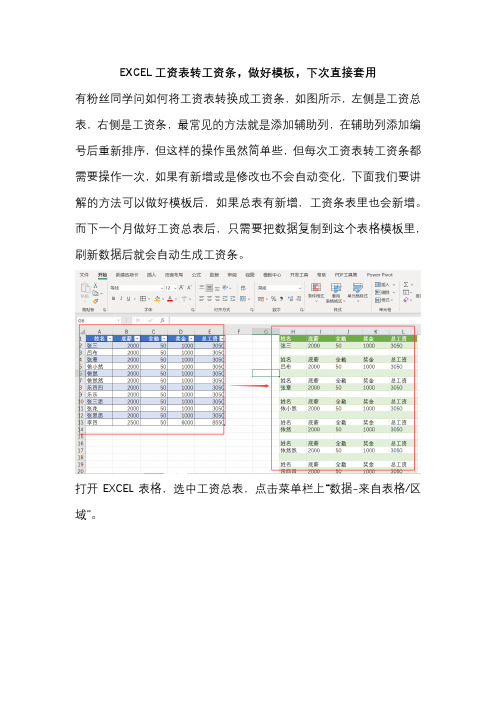
EXCEL工资表转工资条,做好模板,下次直接套用有粉丝同学问如何将工资表转换成工资条,如图所示,左侧是工资总表,右侧是工资条,最常见的方法就是添加辅助列,在辅助列添加编号后重新排序,但这样的操作虽然简单些,但每次工资表转工资条都需要操作一次,如果有新增或是修改也不会自动变化,下面我们要讲解的方法可以做好模板后,如果总表有新增,工资条表里也会新增。
而下一个月做好工资总表后,只需要把数据复制到这个表格模板里,刷新数据后就会自动生成工资条。
打开EXCEL表格,选中工资总表,点击菜单栏上“数据-来自表格/区域”。
弹出Power Query编辑器(后面简称PQ),点击左上角“关闭并上载”,下拉选择“关闭并上载至”。
弹出窗口,选择数据放置的位置,可以放入到不同的工作表里,这里演示为方便对比数据,勾选放置在现有工作表的“H1”列。
点击确定后,H1单元格开始自动生成和原表一样的超级数据表,原表也自动转成超级表格,选中表格里的表头,按下复制键,点击右侧的表格,菜单栏上新增加“查询”选项卡。
点击左上角“编辑”,弹出PQ窗口。
点击“添加列”选项卡,单击“自定义列”,弹出窗口,在自定义列公式里输入英文引号,并在中间按下粘贴键,这样前面复制的表头信息,粘贴在这。
同样的操作,再增加一列,这里输入英文引号,在中间添加一个空格。
点击确定后,选中表格前面的所有数据(除掉“自定义的两列数据”),点击菜单栏上“合并列”,弹出窗口,选择“分隔符”为制表符。
点击确定,单击鼠标右键,选择“删除列”。
这时,表格里剩下三列数据,第一列是新增加的表头,第二列是新增加的空白,第三列是上一步合并的数据,将空白列移动到最右边,选中整三列数据,点击菜单栏上“转换-逆透视列”。
删除前面的“属性”列,选中剩下的这列数据,点击菜单栏上“转换-拆分列-按分隔符”。
弹出窗口,选择分隔符为“制表符”。
表格里一列数据分成多列,点击左上角“将第一行用作标题”。
全选表格,点击“替换值”,弹出窗口,将表格里的“null”删除,在“要查找的值”输入框里输入“null”,在“替换为”输入框里啥也不用输入。
Excel工资表自动生成工资条_详细图文教程
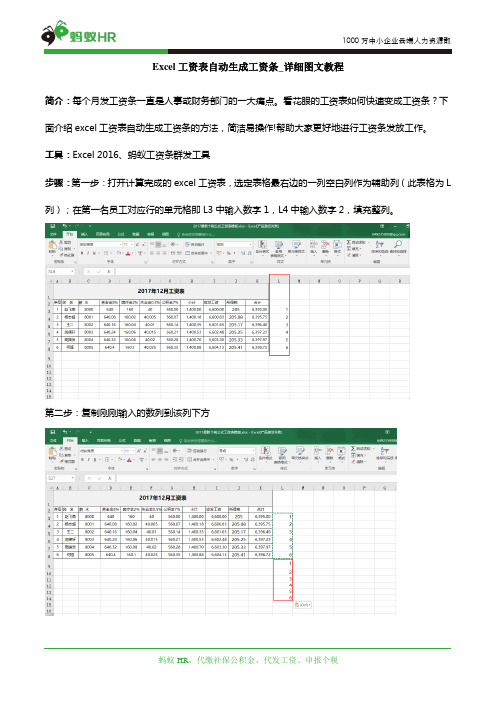
Excel工资表自动生成工资条_详细图文教程简介:每个月发工资条一直是人事或财务部门的一大痛点。
看花眼的工资表如何快速变成工资条?下面介绍excel工资表自动生成工资条的方法,简洁易操作!帮助大家更好地进行工资条发放工作。
工具:Excel 2016、蚂蚁工资条群发工具步骤:第一步:打开计算完成的excel工资表,选定表格最右边的一列空白列作为辅助列(此表格为L 列);在第一名员工对应行的单元格即L3中输入数字1,L4中输入数字2,填充整列。
第二步:复制刚刚输入的数列到该列下方第三步:选中L列任一单元格,点击菜单栏【数据】选项卡,选择排序中的【升序】符号。
如下图所示,L列会自动按数字大小排序,每行员工工资下会生成一行空行。
第四步:选择工资表表头数据,按“Ctrl+C”复制表头;然后选中工资表数据部分,选择【开始】选项卡,在【编辑】模块中,点击【查找和选择】,在【定位条件】中选择【空值】。
第五步:工资表的所有空值被选中,按“C trl+V"粘贴表头数据,再设置一下边框格式和底纹,工资条便制作完成啦!制作完成的工资条可以打印裁剪或者截图发放给员工。
如若企业人数众多,薪资项目繁杂,那么这种方法较为繁琐也容易出错,便不适用。
推荐大家使用电子工资条发放工具,一键群发工资条,省去剪纸条的麻烦。
小编使用的是【蚂蚁工资条】系统,操作简洁易用,安全可靠。
可以通过短信、邮件还有微信的方式将工资条发放给员工。
下面说说蚂蚁工资条系统使用方法。
第一步:打开蚂蚁工资条首页,无需下载模板,在你日常使用的工资表中加入一列手机号或者邮箱,直接上传工资表。
第二步:核对数据是否准确,数据无误直接点击页面底部的“下一步”。
第三步:立即发送或选择预约发送,员工可即刻收到带有工资条信息的短信或者邮件。
关注”蚂蚁工资条“公众号还可查看对应的微信工资条。
?。
Excel技巧应用篇:将工资明细表转换成工资条格式
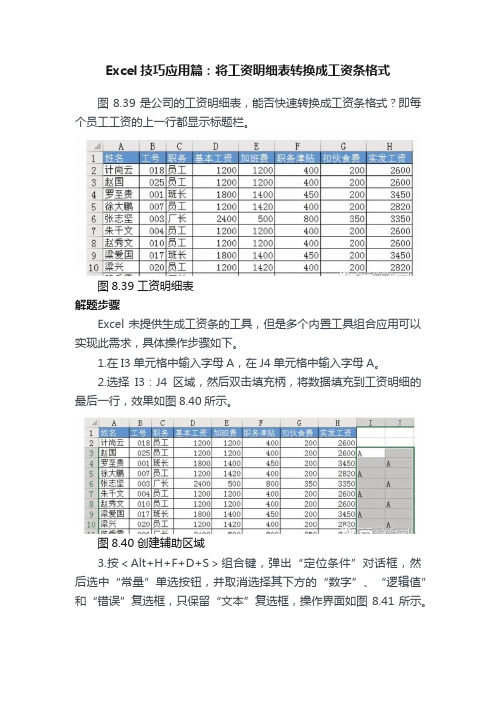
Excel技巧应用篇:将工资明细表转换成工资条格式图 8.39 是公司的工资明细表,能否快速转换成工资条格式?即每个员工工资的上一行都显示标题栏。
图8.39 工资明细表解题步骤Excel未提供生成工资条的工具,但是多个内置工具组合应用可以实现此需求,具体操作步骤如下。
1.在I3单元格中输入字母A,在J4单元格中输入字母A。
2.选择I3:J4区域,然后双击填充柄,将数据填充到工资明细的最后一行,效果如图8.40所示。
图8.40 创建辅助区域3.按<Alt+H+F+D+S>组合键,弹出“定位条件”对话框,然后选中“常量”单选按钮,并取消选择其下方的“数字”、“逻辑值”和“错误”复选框,只保留“文本”复选框,操作界面如图8.41所示。
图8.41 设置定位选项4.单击“确定”按钮执行定位,然后右键单击任意一个已选中的单元格,并从右键菜单中选择“插入”,弹出“插入”对话框。
5.选择“插入”对话框中的“整行”,然后单击“确定”按钮执行插入行操作。
图8.42展示了插入方式的设置界面,图8.43则是插入整行后的效果。
图8.42 设置插入方式图8.43 插入空行后的效果6.复制第一行。
7.选择A1:A20,然后按<Alt+H+F+D+S>组合键,弹出“定位条件”对话框,然后选中“空值”单选按钮,并单击“确定”按钮执行定位。
图8.44是定位条件设置界面,图8.45则是定位效果。
图8.44 设置定位条件图8.45 定位效果8.按组合键<Ctrl+V>,粘贴标题到空行中,粘贴后效果如图8.46所示。
图8.46 复制标题到空行9.删除I:J区域的辅助数据。
知识扩展1.本例的重点在于辅助区域的应用,通过辅助区域定位需要插入行的单元格。
当插入空行后,其他操作都相当简单。
使用辅助区域时要注意两点,其一是输入的字符没有任何限制,使用任何字符都可以,而非只能使用字母“A”;其二是必须从第二个职员信息处开始,因为第一个职员的工资信息上方已经存在标题行。
EXCEL自动生成工资条方法
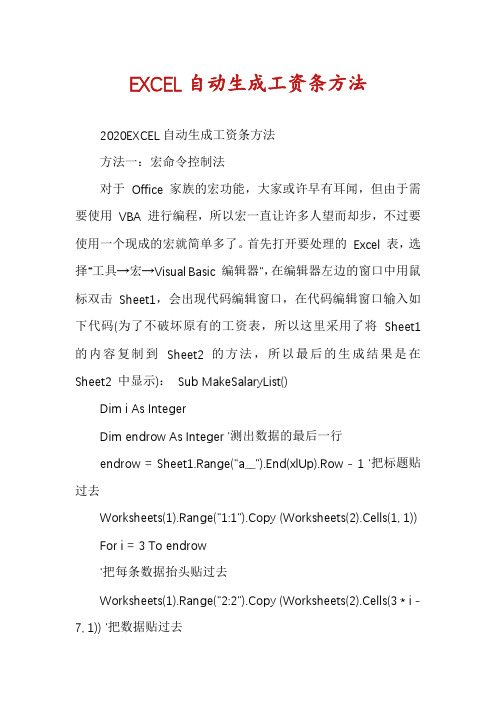
EXCEL自动生成工资条方法2020EXCEL自动生成工资条方法方法一:宏命令控制法对于Office 家族的宏功能,大家或许早有耳闻,但由于需要使用VBA 进行编程,所以宏一直让许多人望而却步,不过要使用一个现成的宏就简单多了。
首先打开要处理的Excel 表,选择“工具→宏→Visual Basic 编辑器”,在编辑器左边的窗口中用鼠标双击Sheet1,会出现代码编辑窗口,在代码编辑窗口输入如下代码(为了不破坏原有的工资表,所以这里采用了将Sheet1 的内容复制到Sheet2 的方法,所以最后的生成结果是在Sheet2 中显示):Sub MakeSalaryList()Dim i As IntegerDim endrow As Integer '测出数据的最后一行endrow = Sheet1.Range("a__").End(xlUp).Row - 1 '把标题贴过去Worksheets(1).Range("1:1").Copy (Worksheets(2).Cells(1, 1)) For i = 3 To endrow'把每条数据抬头贴过去Worksheets(1).Range("2:2").Copy (Worksheets(2).Cells(3 * i - 7, 1)) '把数据贴过去Worksheets(1).Range(Cells(i, 1), Cells(i, 256)).Copy (Worksheets(2).Cells(3 * i - 6, 1)) Next iEnd Sub关闭编辑器,将自动返回到刚才的Excel 表,选择“工具→宏→宏”,将弹出如下对话框:点击“执行”,将在Sheet2 生成如Gz-2 所示的转换成工资条,怎样,不复杂吧。
当然,如果你的表总Sheet2 已经输入了别的内容,就可以将他复制到Sheet3 来生成,代码修改也很简单,把其中的Sheet2 修改成Sheet3 就可以了,其它代码不变。
工资表转化为工资条
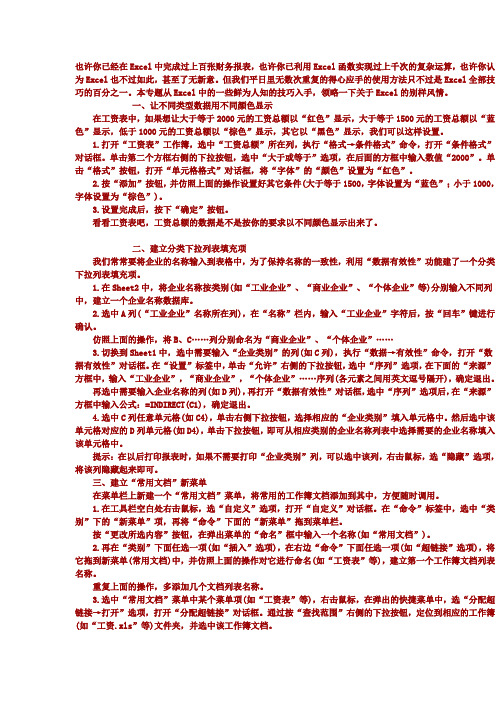
也许你已经在Excel中完成过上百张财务报表,也许你已利用Excel函数实现过上千次的复杂运算,也许你认为Excel也不过如此,甚至了无新意。
但我们平日里无数次重复的得心应手的使用方法只不过是Excel全部技巧的百分之一。
本专题从Excel中的一些鲜为人知的技巧入手,领略一下关于Excel的别样风情。
一、让不同类型数据用不同颜色显示在工资表中,如果想让大于等于2000元的工资总额以“红色”显示,大于等于1500元的工资总额以“蓝色”显示,低于1000元的工资总额以“棕色”显示,其它以“黑色”显示,我们可以这样设置。
1.打开“工资表”工作簿,选中“工资总额”所在列,执行“格式→条件格式”命令,打开“条件格式”对话框。
单击第二个方框右侧的下拉按钮,选中“大于或等于”选项,在后面的方框中输入数值“2000”。
单击“格式”按钮,打开“单元格格式”对话框,将“字体”的“颜色”设置为“红色”。
2.按“添加”按钮,并仿照上面的操作设置好其它条件(大于等于1500,字体设置为“蓝色”;小于1000,字体设置为“棕色”)。
3.设置完成后,按下“确定”按钮。
看看工资表吧,工资总额的数据是不是按你的要求以不同颜色显示出来了。
二、建立分类下拉列表填充项我们常常要将企业的名称输入到表格中,为了保持名称的一致性,利用“数据有效性”功能建了一个分类下拉列表填充项。
1.在Sheet2中,将企业名称按类别(如“工业企业”、“商业企业”、“个体企业”等)分别输入不同列中,建立一个企业名称数据库。
2.选中A列(“工业企业”名称所在列),在“名称”栏内,输入“工业企业”字符后,按“回车”键进行确认。
仿照上面的操作,将B、C……列分别命名为“商业企业”、“个体企业”……3.切换到Sheet1中,选中需要输入“企业类别”的列(如C列),执行“数据→有效性”命令,打开“数据有效性”对话框。
在“设置”标签中,单击“允许”右侧的下拉按钮,选中“序列”选项,在下面的“来源”方框中,输入“工业企业”,“商业企业”,“个体企业”……序列(各元素之间用英文逗号隔开),确定退出。
如何将Excel的工资表转为工资条
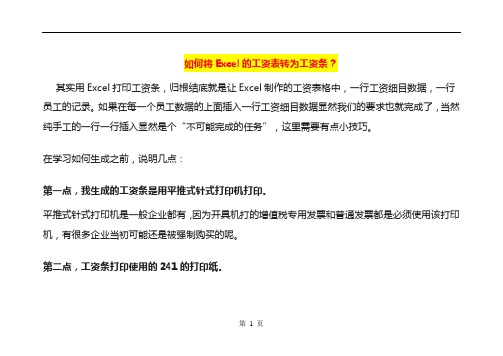
如何将Excel的工资表转为工资条?
其实用Excel打印工资条,归根结底就是让Excel制作的工资表格中,一行工资细目数据,一行员工的记录。
如果在每一个员工数据的上面插入一行工资细目数据显然我们的要求也就完成了,当然纯手工的一行一行插入显然是个“不可能完成的任务”,这里需要有点小技巧。
在学习如何生成之前,说明几点:
第一点,我生成的工资条是用平推式针式打印机打印。
平推式针式打印机是一般企业都有,因为开具机打的增值税专用发票和普通发票都是必须使用该打印机,有很多企业当初可能还是被强制购买的呢。
第二点,工资条打印使用的241的打印纸。
什么是241的打印纸呢?就是常见的两边带孔的打印纸,类似于增值税专用发票那种,纸的宽度是24.10cm,现在很多企业财务电算化后都是使用的是241-1/2规格的打印纸作为会计凭证打印纸的。
第三点,需要先设置电脑中“打印机”的纸张规格。
为什么要进行这个设置呢?因为有可能我们需要的纸张规格在电脑系统是没有自带的,需要我们手动新增。
请看我的以下步骤,如果对电脑不熟悉的可以找一个比较熟悉的操作。
点击“开始”→“控制面板”→“打印机和传真”→对准空白处点击鼠标的右键,会出现以下图标:
点击最后的“服务器属性”,进入:。
EXCEL里面将工资表变工资条正式版

EXCEL里面将工资表变工资条正式版将工资表转为工资条其实用Excel打印工资条,归根结底就是让Excel制作的工资表格中,一行工资细目数据,一行员工的记录。
如果在每一个员工数据的上面插入一行工资细目数据显然我们的要求也就完成了,当然纯手工的一行一行插入显然是个“不可能完成的任务”,这里需要有点小技巧。
第一步:在工资细目的右侧两列中,交叉输入任意数字(主要是为了后面的“空位”空值,所以数字可任意输),然后选中交叉的四个单元格,双击右下角的“填充柄”,使这种格式一直填充至工资表的结束行(如图 5)。
图5填充数据第二步:执行“编辑”→“定位”命令,在打开的“定位”对话框中单击“定位条件”按钮,在打开的“定位条件”对话框中,选择“空值”,然后单击“确定”按钮(如图 6)。
图6定位空行第三步:执行“插入”→“行”命令,这时便会从第三行开始,每一行的前面插入了一个空行。
第四步:复制表头的工资细目数据,选中工资表A列的数据区域,执行“编辑”→“定位”命令,在打开的“定位”对话框中单击“定位条件”按钮,在打开的“定位条件”对话框中,选择“空值”,然后单击“确定”按钮,这时会选中刚插入的空行,执行“编辑”→“粘贴”命令,这时工资条就算制作完成了(如图 7)。
制表人:批准人:――――――――――――――――――――――――――2021年月份日临时工工资表制表人:批准人:――――――――――――――――――――――――――2021年月份日临时工工资表制表人:批准人:――――――――――――――――――――――――――2021年月份日临时工工资表制表人:批准人:制表人:批准人:――――――――――――――――――――――――――2021年月份日临时工工资表制表人:批准人:――――――――――――――――――――――――――2021年月份日临时工工资表制表人:批准人:证明学校发放__________________月份代职教师补助工资总额1000元:名单如下:施洞中心小学总务处年月日证明学校发放__________________月份代职教师补助工资总额1000元:名单如下:施洞中心小学总务处年月日方法一:①:右侧两列中,交叉输入任意数字,然后选中交叉的四个单元格,双击右下角的“填充柄”,使这种格式一直填充至工资表的结束行(如图)。
工资表变成工资条怎么做?
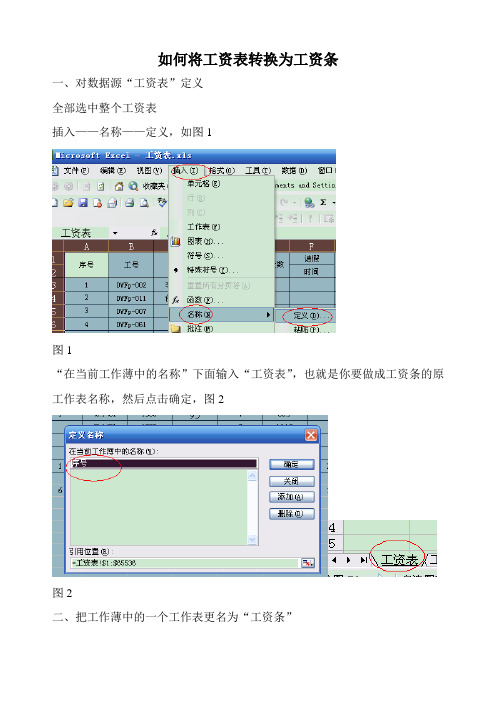
如何将工资表转换为工资条
一、对数据源“工资表”定义
全部选中整个工资表
插入——名称——定义,如图1
图1
“在当前工作薄中的名称”下面输入“工资表”,也就是你要做成工资条的原工作表名称,然后点击确定,图2
图2
二、把工作薄中的一个工作表更名为“工资条”
在工作表中输入如下数据,从“工资表”中复制过来即可
也就是“工资表”中表头项目
单击选定单元格A3,输入“1”
单击选定单元格B3,输入“=VLOOKUP(A3,工资表,2,0)”
单元格C3输入“=VLOOKUP(A3,工资表,3,0)”
单元格D3输入“=VLOOKUP(A3,工资表,4,0)”
单元格E3输入“=VLOOKUP(A3,工资表,5,0)”
以此类推,F3、G3、H3一直到X3输入函数,后面还有列项目,同样输入即可,这里示范到X列止。
函数中第三个项目是数据源所在的列数,比如“VLOOKUP(A3,工资表,2,0)”,“2”就是“工资表”中第二列“B列”;“=VLOOKUP(A3,工资表,24,0)”“24”就是“工资表”中“X列”也就是第24列
函数输入完毕后,出现如下:
(这里F列至T列中间部分隐藏了)
选中A1至X3单元格
然后将鼠标放置在单元格X3的右下角,当鼠标光标变为“十”状时,拖动复制,然后释放鼠标,效果如下:
(这里F列至T列中间部分隐藏了)
经过以上完整操作,就可以把工资表转换成工资条了、、、、
--------《天意》2010年8月30日晚。
- 1、下载文档前请自行甄别文档内容的完整性,平台不提供额外的编辑、内容补充、找答案等附加服务。
- 2、"仅部分预览"的文档,不可在线预览部分如存在完整性等问题,可反馈申请退款(可完整预览的文档不适用该条件!)。
- 3、如文档侵犯您的权益,请联系客服反馈,我们会尽快为您处理(人工客服工作时间:9:00-18:30)。
用Excel宏实现工资表巧转工资条
赛迪网--中国电脑教育报
文/邓亚思
Excel具有强大的数据处理和打印输出功能,并且易学易用,是广大用户喜欢使用的电子表格处理软件。
现在一些单位的财会人员喜欢用Excel打印本单位的职工工资总表与工资条,但在Excel中要将工资总表(如表1)手工地转换为工资条(如表2)则是一件比较烦琐的事,下面是我编写的一个Excel宏,运行这个宏就可将编辑好了的工资总表很方便地转换为工资条打印输出。
在Excel中新建一个文件,将其命名为“工资表与工资条”,在工作表“sheet1”中输入并编辑好本单位职工工资总表(如表1所示)后,点击“工具”菜单→“宏”→“宏…”→输入宏名“生成工资条”→创建,输入如下的宏的各行文本,输入完成后保存该宏。
将工作表“sheet1”复制为另一个工作表“sheet2”中,使“sheet2”成为当前工作表,执行刚才创建的宏,即可很快将表1所示的工资表转换为表2所示的工资条。
宏的内容如下:
Sub 生成工资条()
Cells.Select
'选择整个表去掉表格线
Range("F1").Activate
Selection.Borders(xlDiagonalDown).Line
Style = xlNone
Selection.Borders(xlDiagonalUp).LineStyle = xlNone Selection.Borders(xlEdgeLeft).LineStyle = xlNone Selection.Borders(xlEdgeTop).LineStyle = xlNone Selection.Borders(xlEdgeBottom).LineStyle = xlNone Selection.Borders(xlEdgeRight).LineStyle = xlNone Selection.Borders(xlInsideVertical).LineStyle = xlNone Selection.Borders(xlInsideHorizontal).LineStyle = xlNone Rows("2:2").Select
'选择第2行
Selection.Insert Shift:=xlDown
'在第2行前插入一行,保持第2行
为选中状态
num=150
'总人数×3,如工资表中有100人则
为100×3即num=300
col=14
'工资表的栏数,如工资表有17栏则
'col=17
num1 = 4
Do While num1 <= num
'循环插入空行
Range(Cells(num1, 1), Cells(num1, col)).Select '选中第num1行的第1列到第col列
Selection.Insert Shift:=xlDown
Selection.Insert Shift:=xlDown
num1 = num1 + 3
Loop
Range(Cells(1, 1), Cells(1, col)).Select Application.CutCopyMode = False
'剪切复制模式无效
Selection.Copy
'复制选择区域
Range("A2").Select
'选择A2单元格
ActiveSheet.Paste
'从A2单元格起粘贴内容
num2 = 5
Do While num2 <= num
'循环插入标题行
Range(Cells(1, 1), Cells(1, col)).Select Application.CutCopyMode = False
Selection.Copy
Cells(num2, 1).Select
ActiveSheet.Paste
num2 = num2 + 3
Loop
Range(Cells(2, 1), Cells(3, col)).Select Application.CutCopyMode = False
Selection.Borders(xlDiagonalDown).LineStyle = xlNone
'定义表格边框线、内线样式
Selection.Borders(xlDiagonalUp).LineStyle = xlNone With Selection.Borders(xlEdgeLeft)
.LineStyle = xlDouble
.Weight = xlThick
.ColorIndex = xlAutomatic
End With
With Selection.Borders(xlEdgeTop)
.LineStyle = xlDouble
.Weight = xlThick
.ColorIndex = xlAutomatic
End With
With Selection.Borders(xlEdgeBottom)
.LineStyle = xlDouble
.Weight = xlThick
.ColorIndex = xlAutomatic
End With
With Selection.Borders(xlEdgeRight)
.LineStyle = xlDouble
.Weight = xlThick
.ColorIndex = xlAutomatic
End With
With Selection.Borders(xlInsideVertical)
.LineStyle = xlDash
.Weight = xlThin
.ColorIndex = xlAutomatic
End With
With Selection.Borders(xlInsideHorizontal)
.LineStyle = xlDash
.Weight = xlThin
.ColorIndex = xlAutomatic
End With
Selection.Copy
Range(Cells(5, 1), Cells(6, col)).Select
Selection.PasteSpecial Paste:=xlFormats, Operation:=xlNone,
SkipBlanks:= _
False, Transpose:=False
'接上行删除上行尾的连字符
_,复制表格线样式
num3 = 8
Do While num3 <= num
'循环复制表格线样式
Range(Cells(num3, 1), Cells(num3 + 1, col))
.Select
Selection.PasteSpecial Paste:=xlFormats, Operation:=xlNone, SkipBlanks:= _
False, Transpose:=False
num3 = num3 + 3
Loop
Rows("1:1").Select
'删除多余的一行
Selection.Delete
End Sub
以后每月要打印工资表与工资条时,只需将“工资表与工资条”文件打开,修改好工作表“sheet1”中的当月的工资总表数据后将其复制为工作表“sheet2”,并使“sheet2”成为当前工作表,执行宏“生成工资条”即可。
